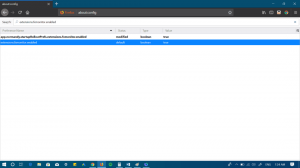Povoľte klávesovú skratku Cortana Listen v systéme Windows 10
Cortana je virtuálna asistentka dodávaná so systémom Windows 10. Cortana sa zobrazuje ako vyhľadávacie pole alebo ikona na paneli úloh a prichádza s úzkou integráciou s funkciou vyhľadávania v systéme Windows 10. V najnovších verziách operačného systému môžete Cortanu prinútiť počúvať vaše hlasové príkazy, keď stlačíte klávesy Win+C. Tu je návod, ako to možno urobiť.
Reklama
Cortana môže byť veľmi užitočná. Môžete napríklad požiadať Cortanu, aby vyhľadala informácie alebo dokonca vypla operačný systém pomocou svojej reči. Cortanu môžete použiť aj na jednoduché výpočty. Redmondský softvérový gigant Cortanu neustále vylepšuje a pridáva do nej stále viac užitočných funkcií.
Pre nadchádzajúce vydania systému Windows 10 sa plánuje nové plávajúce používateľské rozhranie Cortana spolu s a nový dizajn panela úloh. Testovacia verzia plávajúceho vyhľadávacieho panela by mohla byť povolená vo Windows 10 build 17046 Insider Preview.
Cortana funguje najlepšie, keď sa prihlásite pomocou svojho Konto Microsoft. Aby vám mohla poskytnúť prispôsobené zážitky, Cortana zhromažďuje určité údaje, ako sú vaše vyhľadávacie dopyty, udalosti v kalendári, kontakty a poloha. Okrem zariadení so systémom Windows je možné Cortanu nainštalovať aj na Android a iOS.
Ak chcete povoliť klávesovú skratku Cortana Listen v systéme Windows 10, urobte nasledovné.
- Otvor Aplikácia Nastavenia.
- Prejdite na Cortana -> Hovorte s Cortanou.
- Vpravo povoľte možnosť prepínania Nechajte Cortanu počúvať moje hlasové príkazy, keď stlačím kláves s logom Windows + C pod sekciou Klávesová skratka.

- Keď je povolená, stlačením klávesov Win + C sa aktivuje režim počúvania Cortany.
Skončil si.
Túto funkciu je možné nakonfigurovať pomocou vylepšenia databázy Registry. Ak spravujete Windows 10 pre organizáciu alebo vytvárate obraz na nasadenie, pomocou vylepšenia databázy Registry môžete vopred nakonfigurovať operačný systém tak, ako chcete.
Zakážte režim počúvania Cortany pomocou vylepšenia databázy Registry
- Otvor Aplikácia Editor databázy Registry.
- Prejdite na nasledujúci kľúč databázy Registry.
HKEY_CURRENT_USER\Software\Microsoft\Windows\CurrentVersion\Search
Zistite, ako prejsť na kľúč databázy Registry jedným kliknutím.
- Vpravo vytvorte novú 32-bitovú hodnotu DWORD Hlasová skratka.
Poznámka: Aj keď ste so systémom Windows 64-bit stále musíte vytvoriť 32-bitovú hodnotu DWORD.
Ak chcete vypnúť klávesovú skratku, nastavte jej hodnotu na 0. - Údaj hodnoty 1 túto funkciu povolí.

- Ak chcete, aby sa zmeny vykonané ladením databázy Registry prejavili, musíte to urobiť Odhlásiť Sa a prihláste sa do svojho používateľského účtu.
Ak chcete ušetriť čas, môžete si stiahnuť nasledujúce súbory databázy Registry pripravené na použitie.
Stiahnite si súbory databázy Registry
Vrátenie späť je zahrnuté.
To je všetko.